Με την εισαγωγή του iOS 15, οι κλήσεις FaceTime απέκτησαν σημαντικές νέες δυνατότητες, συμπεριλαμβανομένης μιας «Λειτουργίας μικροφώνου» με φωνητική απομόνωση/ευρύ φάσμα και μια «Λειτουργία πορτρέτου» που θολώνει οτιδήποτε υπάρχει στο παρασκήνιο σας.

Ωστόσο, το πιο αξιοσημείωτο χαρακτηριστικό είναι η υποστήριξη Android FaceTime.

Παρόμοια με τη λειτουργία του Zoom, του Microsoft Teams, του Google Meet και του Cisco Webex, το FaceTime της Apple σας επιτρέπει επίσης να δημιουργήσετε έναν κοινόχρηστο σύνδεσμο για να συμμετάσχουν άλλοι, ανεξάρτητα από την πλατφόρμα που βρίσκονται.
Η νέα λειτουργία θα επιτρέψει σε φίλους, συγγενείς ή συναδέλφους που δεν διαθέτουν συσκευή Apple να συμμετάσχουν σε κλήση βίντεο/ήχου FaceTime μέσω προγράμματος περιήγησης ιστού σε οποιαδήποτε συσκευή εκτός Apple, συμπεριλαμβανομένων υπολογιστών με Windows και τηλέφωνα Android.
Αξίζει να σημειωθεί ότι οι χρήστες εκτός Apple μπορούν να συμμετάσχουν μόνο σε μια κλήση FaceTime και δεν μπορούν να δημιουργήσουν μία.
Δείτε πώς μπορείτε να ξεκινήσετε μια κλήση FaceTime και να προσκαλέσετε τον φίλο σας σε αυτήν στο iOS 15:
- Εκκινήστε την εφαρμογή FaceTime στο iPhone σας με iOS 15.
- Πατήστε «Δημιουργία συνδέσμου».
- Δώστε ένα όνομα στην αίθουσα βίντεο πατώντας «Προσθήκη ονόματος». Αυτό το βήμα είναι προαιρετικό.
- Αποφασίστε πώς θέλετε να μοιραστείτε τον σύνδεσμο (μήνυμα, email, WhatsApp, Instagram) και πατήστε αυτήν την επιλογή. Προχωρήστε στην αποστολή του συνδέσμου σε όλα τα άτομα που θέλετε να προσκαλέσετε.
Αυτό είναι το μόνο που χρειάζεται να κάνετε στο τέλος του iOS. Μόλις οι προσκεκλημένοι σας λάβουν τον σύνδεσμο και τον ανοίξουν, θα ανακατευθυνθούν στην ιστοσελίδα με ένα αναδυόμενο παράθυρο που θα ζητά το όνομά τους.
Κατά τη συμμετοχή σας, θα πρέπει να παραδεχτείτε τους προσκεκλημένους. Ενώ θα έχουν όλα τα παραδοσιακά χειριστήρια FaceTime, δηλαδή, On/Off κάμερα, σίγαση μικροφώνου, εναλλαγή μεταξύ της πίσω και της μπροστινής κάμερας, δεν θα μπορούν να χρησιμοποιούν Memojis, φίλτρα, αυτοκόλλητα κ.λπ.
Ακολουθήστε τα παρακάτω στιγμιότυπα οθόνης:
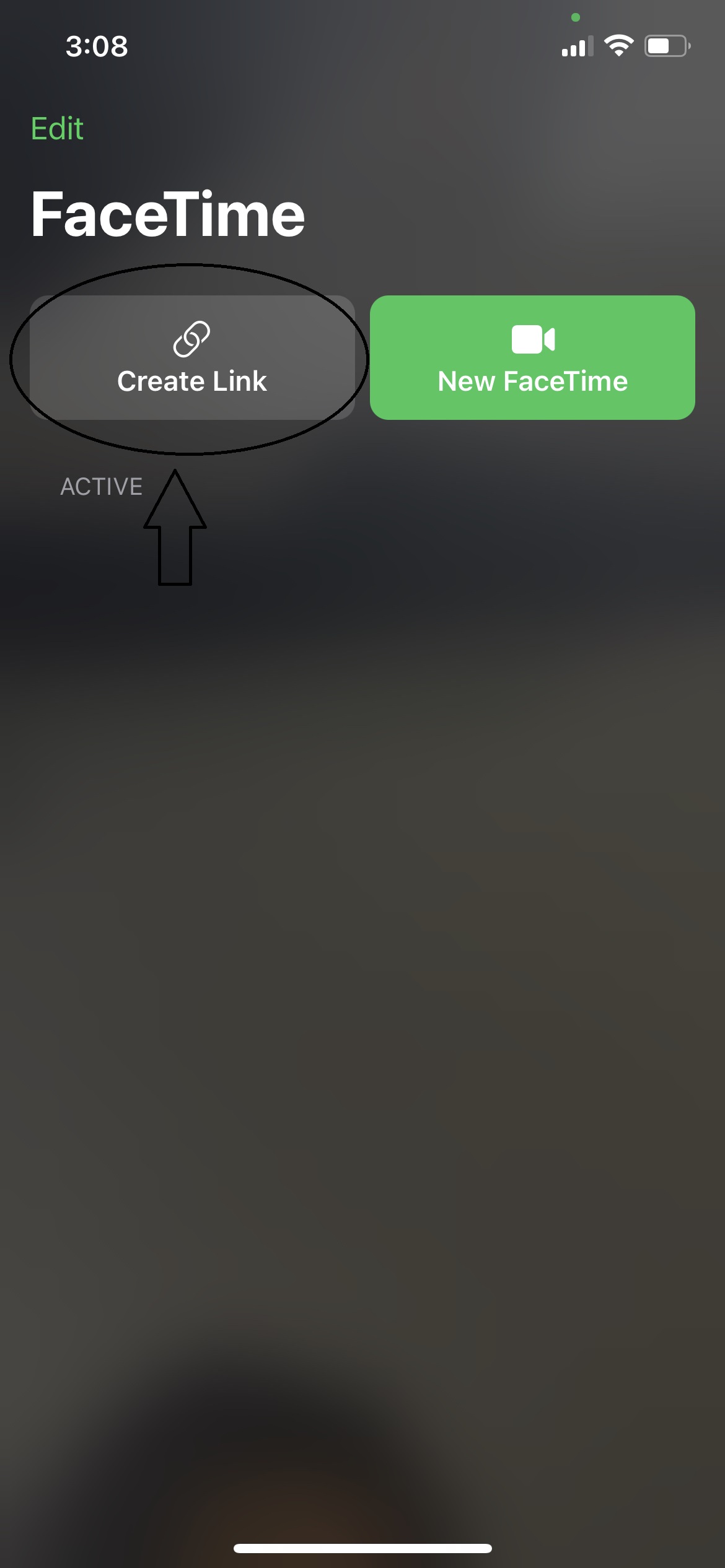 |
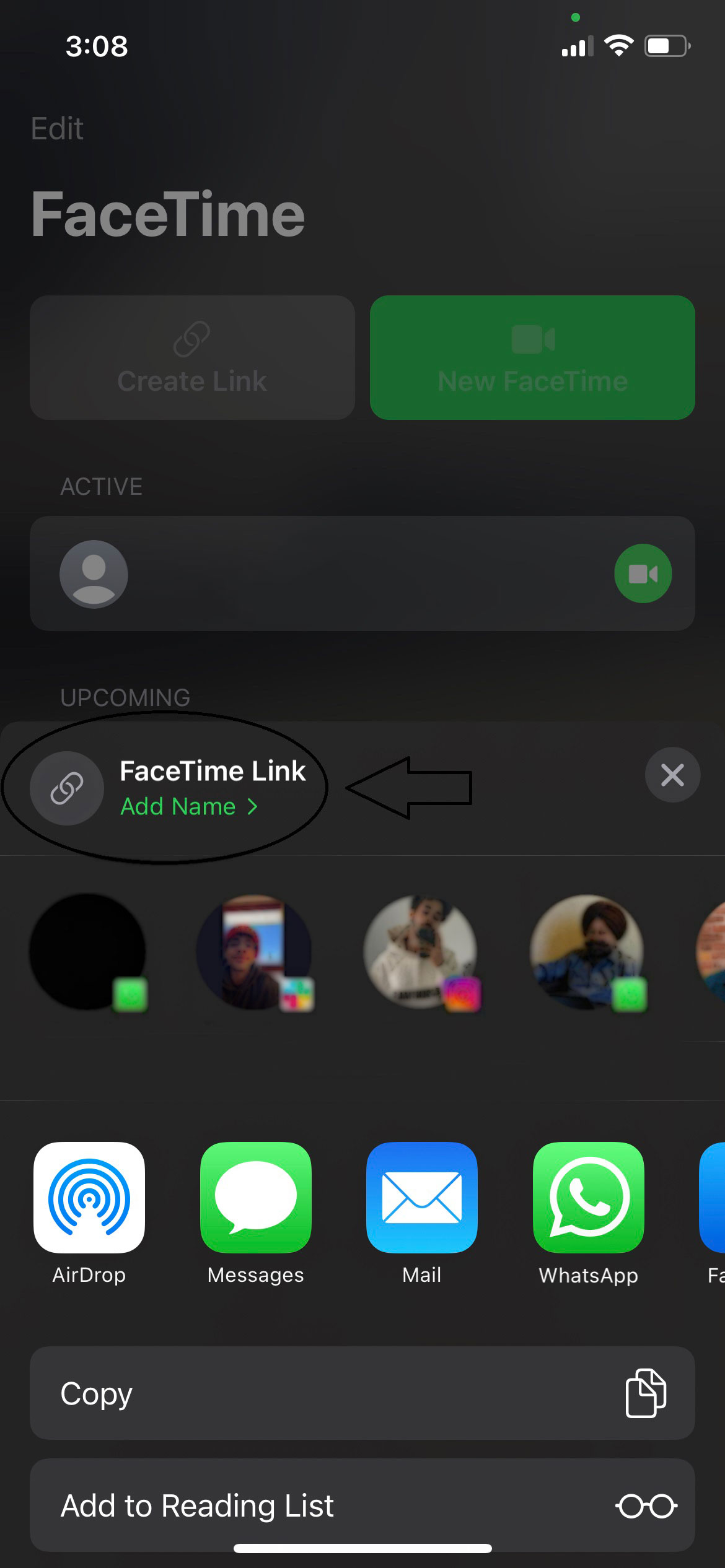 |
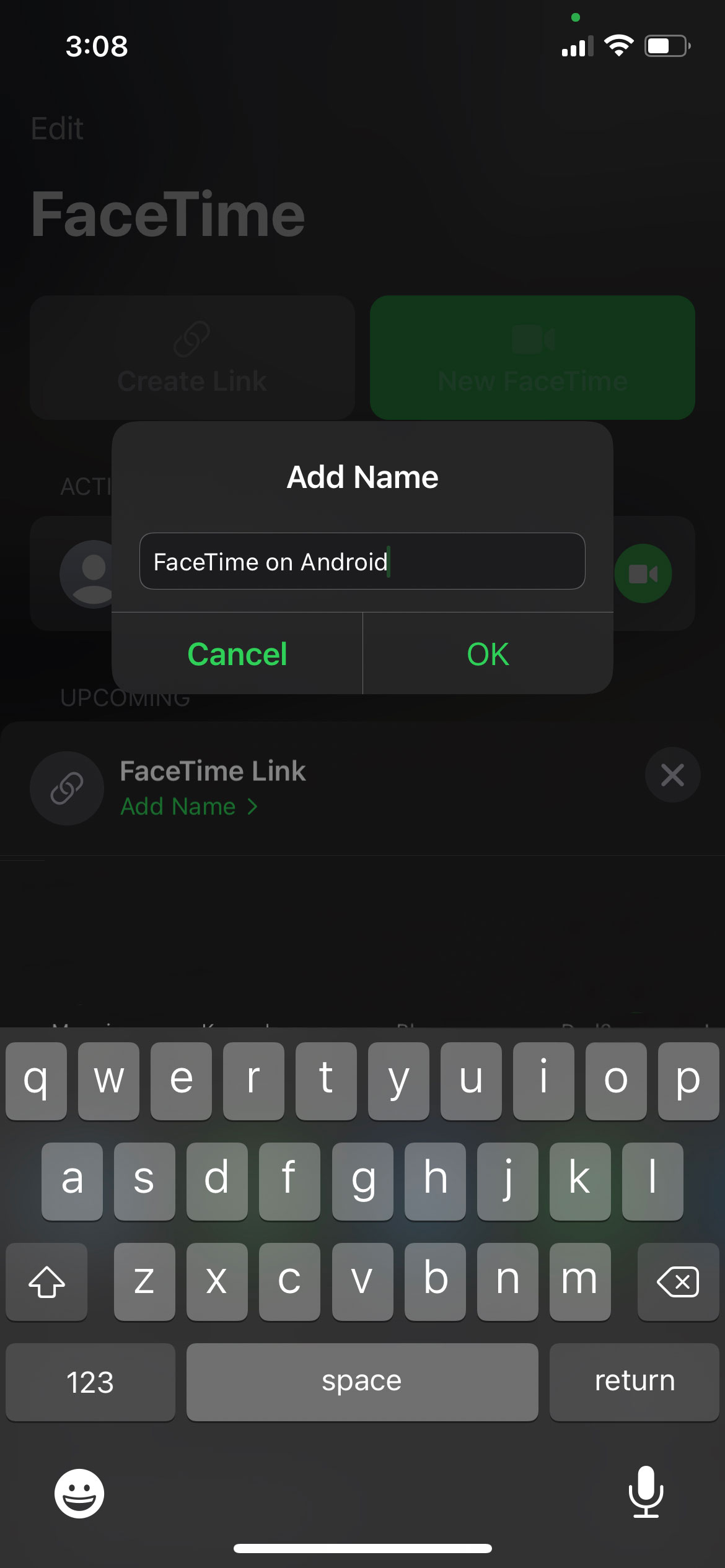 |
| Πατήστε στο ‘Create Link.’ | Δώστε ένα όνομα στην αίθουσα βίντεο πατώντας “Προσθήκη ονόματος”. | Η προσθήκη ονόματος στη σύσκεψη είναι προαιρετική. |
 |
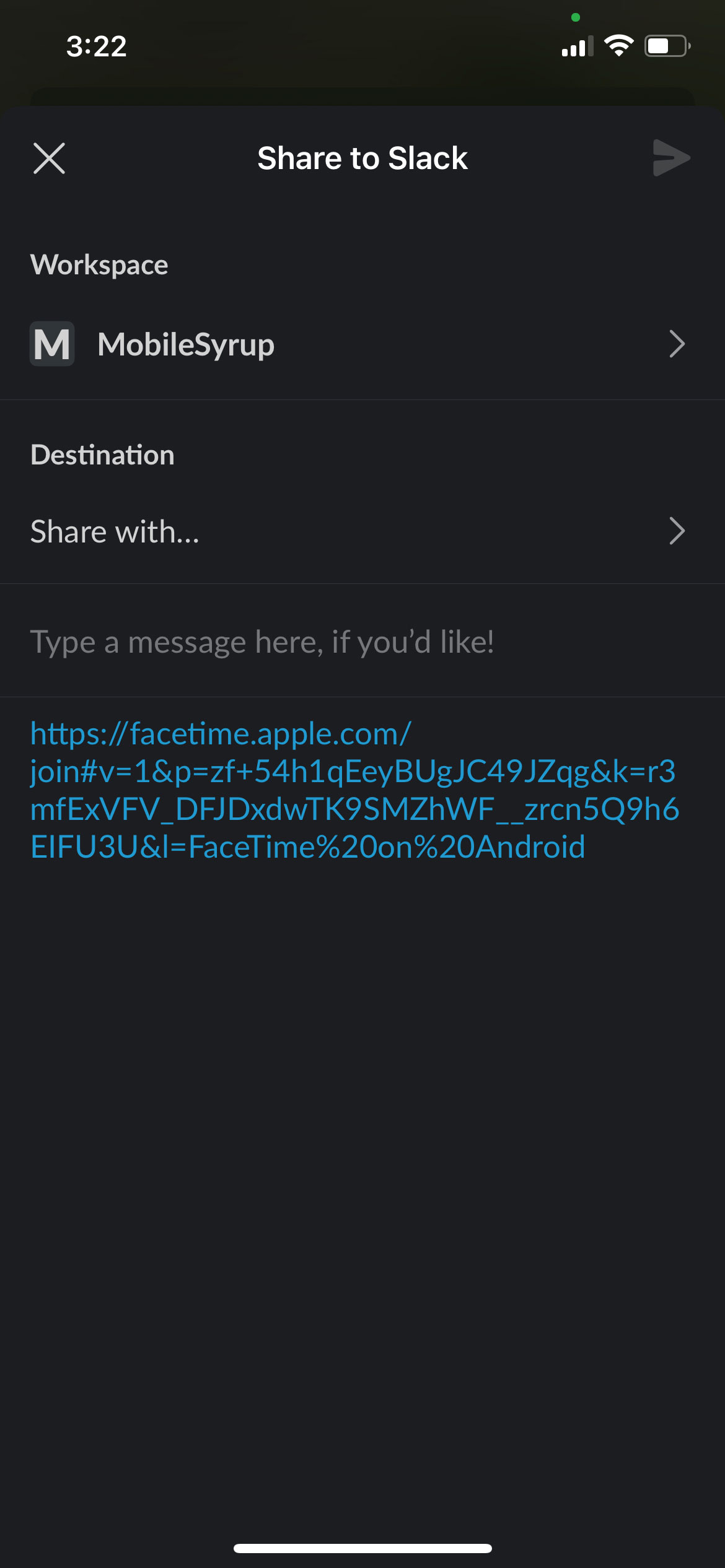 |
 |
| Αποφασίστε πώς θέλετε να μοιραστείτε τον σύνδεσμο (μήνυμα, email, WhatsApp, Instagram). | Έστειλα τον σύνδεσμο μέσω του Slack. | Αυτό είναι το μόνο που χρειάζεται να κάνετε στο τέλος του iOS. Τώρα περιμένετε να συμμετάσχουν οι προσκεκλημένοι. |
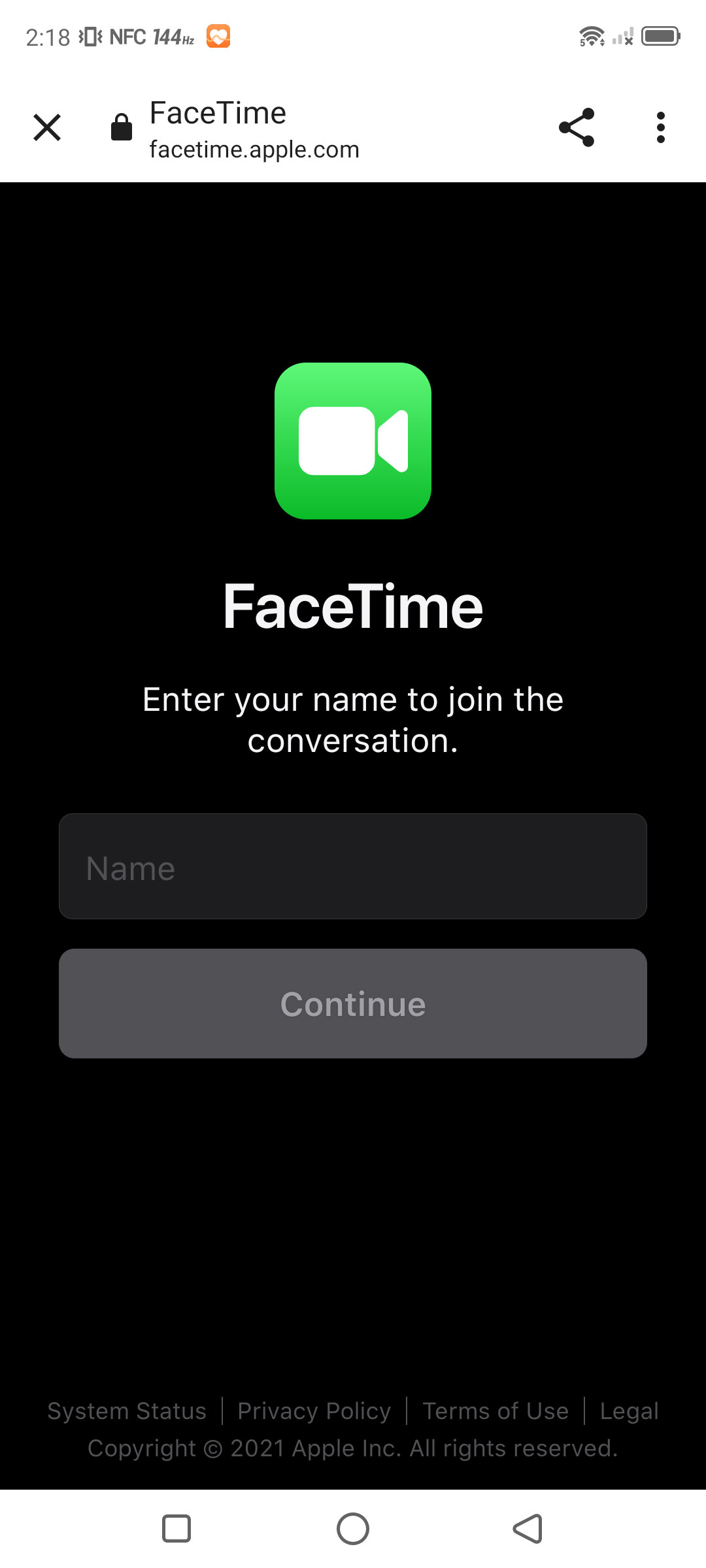 |
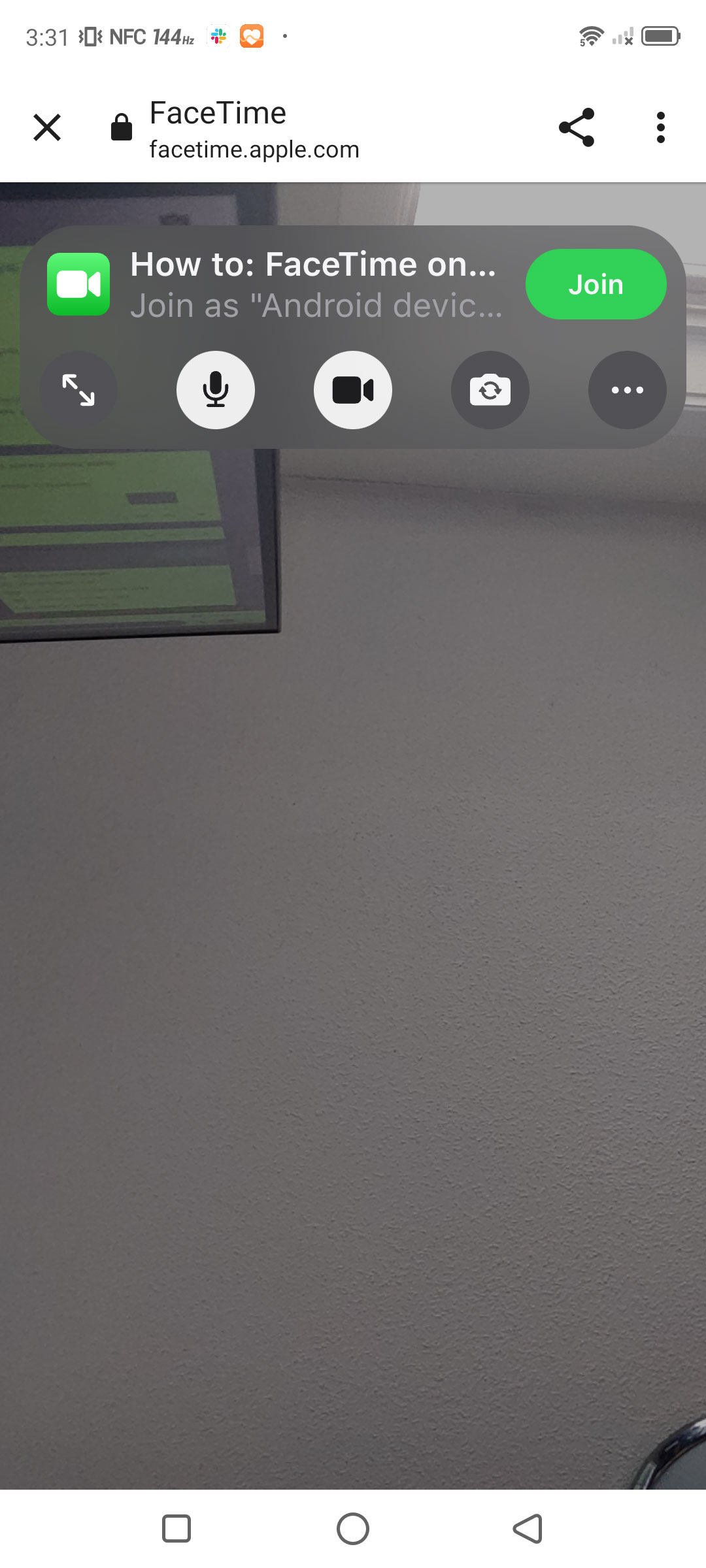 |
 |
| Μόλις ο προσκεκλημένος σας ανοίξει τον σύνδεσμο, θα τον υποδεχτεί ένα αναδυόμενο παράθυρο που θα ρωτάει το όνομά του. | Στη συνέχεια, οι προσκεκλημένοι πρέπει να κάνουν κλικ στο πράσινο κουμπί επάνω δεξιά για να συμμετάσχουν. | Θα λάβετε μια αναδυόμενη ειδοποίηση όπου μπορείτε να επιλέξετε να παραδεχτείτε ή να απορρίψετε μια είσοδο ατόμου. |
[signoff]
